
Mục lục:
- Tác giả John Day [email protected].
- Public 2024-01-30 13:31.
- Sửa đổi lần cuối 2025-01-23 15:14.

Tôi muốn tạo một Máy phát WSPRnet (Báo cáo tín hiệu yếu) để có thể chân ướt chân ráo tham gia trò chơi WSPRnet và bắt đầu xem tôi có thể truyền một đèn hiệu bao xa. Tôi đã đặt một số thiết bị này xung quanh và quyết định rằng tôi sẽ ném một nguyên mẫu nhanh cùng nhau để khám phá khoa học, và sau đó mở rộng kiến thức nền tảng mà tôi có được từ dự án này để có thể chế tạo thứ gì đó hiệu quả hơn hoặc thú vị hơn một chút.
Quân nhu
Thành phần chính:
- Nguồn điện để bàn
- Raspberry Pi (bất kỳ mô hình nào NÊN hoạt động, nhưng tôi có Raspberry Pi 3 Model B v1.2 trên tay)
- Thẻ SD
- Breadboard
Thành phần thụ động:
- Tụ điện (? F)
- Điện trở
Phần mềm:
- Wsprry Pi
- RaspiOS Lite
Bước 1: Flash OS sang thẻ SD
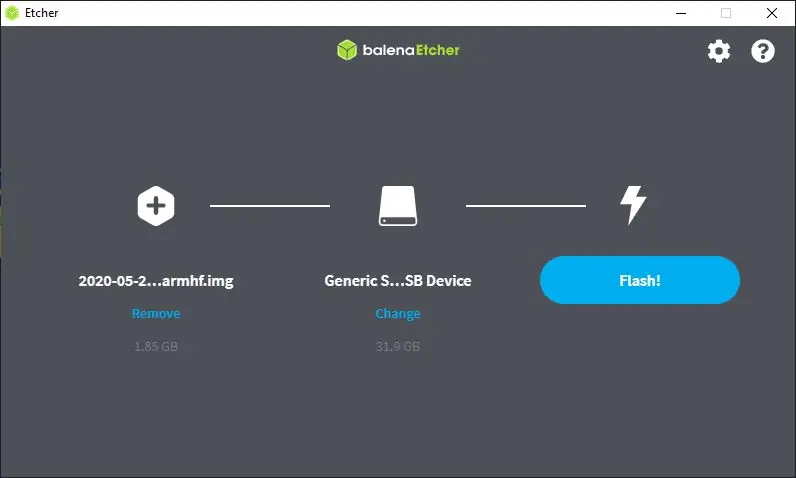
Balena Etcher là một công cụ đa nền tảng tuyệt vời để ghi hệ điều hành vào thẻ SD và ổ USB. Chỉ cần tải Hình ảnh, chọn thẻ SD và nhấp vào
Bước 2: Chuẩn bị WsprryPi
Trước khi tháo thẻ SD khỏi máy tính, hãy nhớ thêm tệp vào thư mục gốc của thư mục khởi động trên thẻ SD có tên ssh. Đây phải là một tệp trống, nhưng bật máy chủ SSH trên Raspberry Pi để bạn có thể kết nối với nó không cần đầu. Khi bạn đã đăng nhập, hãy thoải mái sử dụng raspi-config để kích hoạt wifi hoặc thay đổi kích thước chia bộ nhớ (headless không cần nhiều ram video).
sudo raspi-config
Đừng quên cập nhật và cài đặt một số gói bắt buộc.
sudo apt-get update && sudo apt-get install git
Khi bạn đã hoàn tất cấu hình ban đầu, chúng tôi có thể tải xuống phần mềm cần thiết.
git clone
Di chuyển vào thư mục
cd WsprryPi
Có một thư viện bị thiếu từ một trong các tệp trong kho lưu trữ. Bạn sẽ cần đưa một sysmacro vào danh sách bao gồm ở đầu./WsprryPi/mailbox.c. Chỉnh sửa tệp này và dưới tệp cuối cùng bao gồm nơi có nội dung:
#bao gồm
#include #include #include #include #include #include #include #include #include #include "mailbox.h" Thêm một bao gồm để nó nói
#bao gồm
#include #include #include #include #include #include #include #include #include #include #include "mailbox.h"
Sau khi hoàn tất, bạn có thể xây dựng và cài đặt mã.
make && sudo thực hiện cài đặt
Bước 3: Kiểm tra WsprryPi
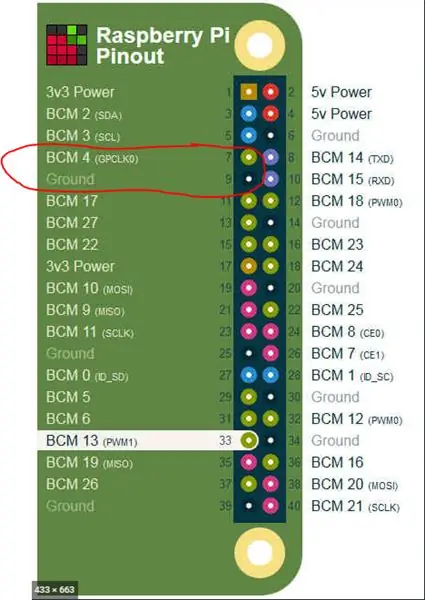
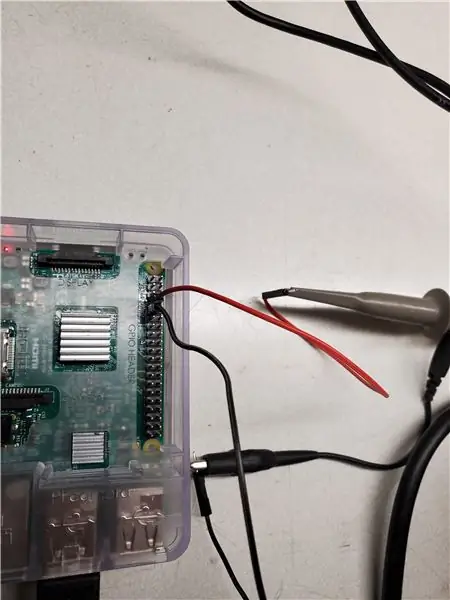

Các chân 7 và 9 trên các tiêu đề GPIO của Raspberry Pi là nơi tín hiệu được xuất ra. Chân 9 là chân Nối đất và chân 7 là chân Tín hiệu.
Sau khi kết nối máy hiện sóng, WsprryPi được chạy với tần số kiểm tra:
sudo wspr --test-tone 780e3
Điều này cho biết phần mềm phát ra âm thanh thử nghiệm trên các chân đó với tần số 780 kHz. Như đã thấy từ ảnh chụp từ máy hiện sóng, nó chỉ tắt khoảng 6 Hz, vậy là đủ tốt.
Bước 4: Thông tin bắt buộc

Để sử dụng hiệu quả WSPRnet, bạn cần trả lời được một số câu hỏi.
- Bạn là ai? (Dấu hiệu cuộc gọi)
- Bạn ở đâu? (Vị trí)
- Bạn khỏe không? (Tính thường xuyên)
Để làm rõ, việc truyền trên các tần số này cần phải có giấy phép hoạt động trên các băng tần nghiệp dư. Bạn đáng lẽ đã được chỉ định một số hiệu khi nhận được thông qua từ FCC trong các bài kiểm tra vô tuyến nghiệp dư. Nếu bạn không có một trong những cái này, vui lòng lấy một cái trước khi tiếp tục.
Vị trí là thẳng hơn một chút về phía trước. Không cần thử nghiệm! Tìm vị trí của bạn trên bản đồ này và chỉ cần di chuột qua để có được vị trí lưới gồm 6 chữ số (tôi tin rằng chỉ cần 4 chữ số (?)).
www.voacap.com/qth.html
Cuối cùng, bạn phải xác định tần suất bạn muốn sử dụng cho hoạt động của WSPR. Điều này rất quan trọng vì việc lựa chọn ăng-ten sẽ quyết định rất nhiều đến khoảng cách truyền của tín hiệu, nhưng quan trọng hơn, Raspberry Pi đang sử dụng GPIO để tạo ra tín hiệu. Điều này có nghĩa là đầu ra là một sóng vuông. Những gì chúng ta cần là một hình sin. Chúng ta sẽ cần tạo LPF (Bộ lọc thông thấp) để làm mịn hình vuông thành hình sin có thể sử dụng được.
Bước 5: Thiết kế bộ lọc
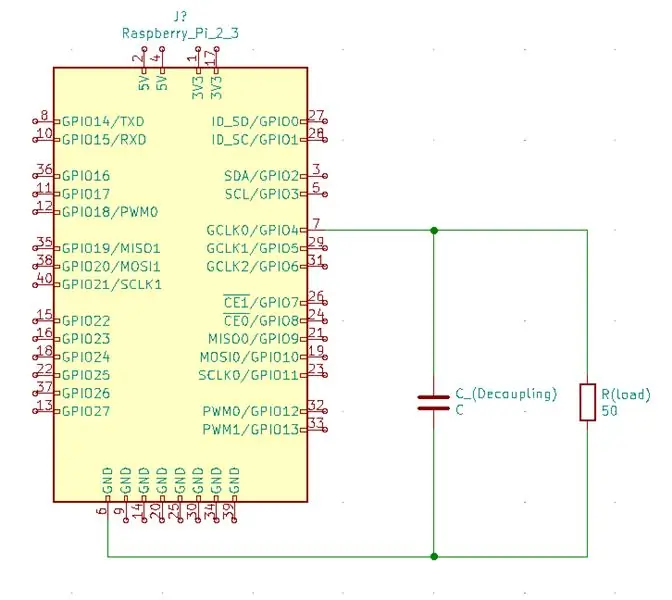
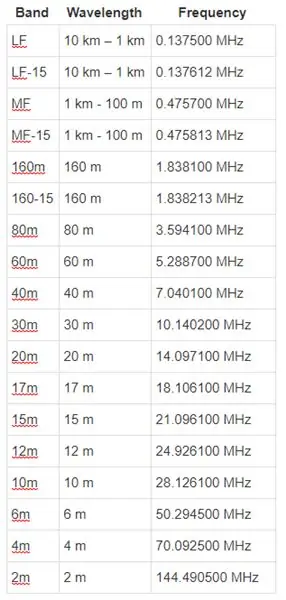
WSPR có các tần số được chỉ định được phân bổ trên nhiều băng tần của phổ vô tuyến nghiệp dư. các dải như sau trong bảng đính kèm.
Những con số này sẽ rất quan trọng đối với việc lựa chọn ăng-ten và thiết kế LPF. Đối với dự án này, chúng tôi sẽ giữ thiết kế bộ lọc rất đơn giản và sử dụng RC LPF bậc 1 (Bộ lọc thông thấp của mạng điện trở-tụ điện). Điều này làm cho quá trình diễn ra rất dễ dàng, vì phương trình cho thiết kế RC LPF là:
F_c = 1 / (2 * pi * R * C)
Nếu chúng tôi sắp xếp lại điều đó một chút, chúng tôi có thể sử dụng tần số để thiết kế bộ lọc của mình:
R * C = 1 / (2 * pi * F_C)
Chúng ta có thể giả định rằng tải (ăng-ten) sẽ là 50 Ohm, vì vậy nếu chúng ta nhồi nhét con số đó vào phương trình và giải cho C:
C = 1 / (100 * pi * F_c)
Bước 6: Thiết kế bộ lọc Tiếp theo
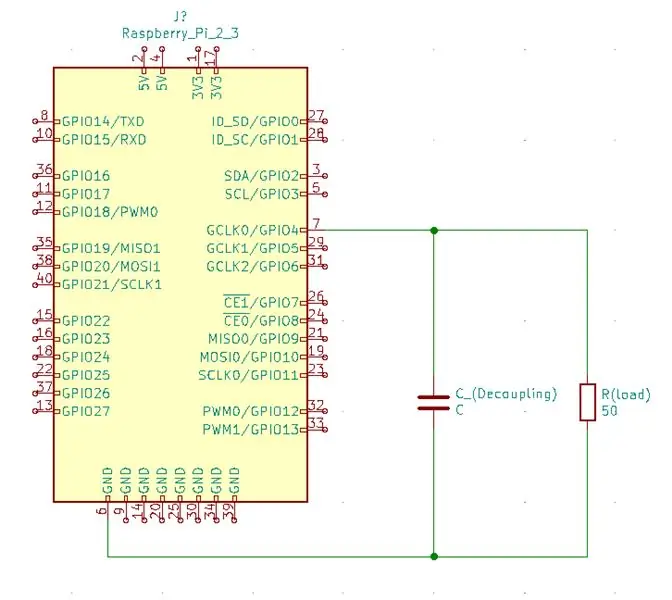
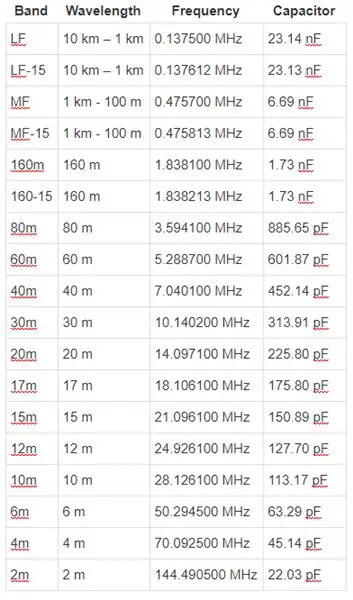
Hãy nhớ rằng đây là những con số toán học và có thể không thể thực hiện được bằng các thành phần thực, nhưng đó là một hướng dẫn tốt để sử dụng để nhanh chóng tham khảo kích thước mà bạn cần.
Bước 7: WSPR Vắng
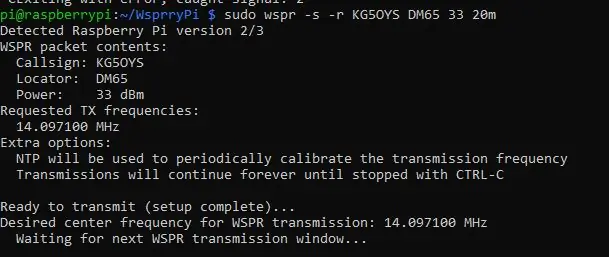
Chỉ cần gắn dây để hoạt động như một ăng-ten lưỡng cực và bạn đã sẵn sàng tham gia cuộc vui WSPR. Tôi đang sử dụng 20m, vì vậy đây là đầu vào shell mà tôi đã sử dụng để truyền beacon của mình:
sudo wspr -s -r KG5OYS DM65 33 20m
VUI THÍCH!
Đề xuất:
Nút tắt tiếng của Microsoft Teams: 4 bước

Nút tắt tiếng của Microsoft Teams: Tạo một nút bấm dễ tiếp cận để tự tắt tiếng / bật tiếng trong khi thực hiện cuộc gọi Microsoft Teams! Bởi vì năm 2020. Dự án này sử dụng Adafruit Circuit Playground Express (CPX) và một nút nhấn lớn để tạo nút tắt tiếng cho Microsoft Teams thông qua phím nóng
Nút tự động hóa nhà $ 5: 4 bước

Nút Tự động hóa Trang chủ $ 5: Một Nút Tự động hóa Trang chủ $ 5 Đôi khi giải pháp đơn giản nhất là một nút duy nhất. Chúng tôi muốn có một cách dễ dàng để kích hoạt thói quen “đi ngủ” trên trung tâm tự động hóa tại nhà của chúng tôi (Hubitat Elevation), tắt hầu hết các đèn, đặt những người khác ở các mức cụ thể và
Cách sử dụng động cơ bước 28BYJ-48 với 3 nút đẩy: 5 bước

Cách sử dụng động cơ bước 28BYJ-48 với 3 nút ấn: Bạn có muốn điều khiển động cơ bước của mình bằng các nút ấn không? Điều đó có thể làm theo chiều kim đồng hồ, ngược chiều kim đồng hồ và sau đó dừng chức năng? Sau đó, video này là dành cho bạn
Bộ điều khiển bước được kích hoạt bằng nút: 4 bước

Bộ điều khiển bước được kích hoạt bằng nút:
Bộ vi điều khiển AVR. Chuyển đổi đèn LED bằng Công tắc nút nhấn. Nút nhấn Debouncing: 4 bước

Bộ vi điều khiển AVR. Chuyển đổi đèn LED bằng Công tắc nút nhấn. Nhấn nút Debouncing: Trong phần này, chúng ta sẽ tìm hiểu Cách tạo mã chương trình C cho ATMega328PU để chuyển đổi trạng thái của ba đèn LED theo đầu vào từ một công tắc nút. Ngoài ra, chúng tôi đã khám phá một giải pháp cho vấn đề là ‘Chuyển đổi số lần trả lại‘. Như thường lệ, chúng tôi sẽ
